Microsoft Teams에서 연락처 그룹 만들기, 편집 또는 삭제
연락처를 그룹으로 구성하여 더 쉽게 찾을 수 있습니다. 그룹은 모든 디바이스에서 사용할 수 있지만 데스크톱 또는 웹앱에서만 관리할 수 있습니다.
그룹 만들기
왼쪽의 채팅 
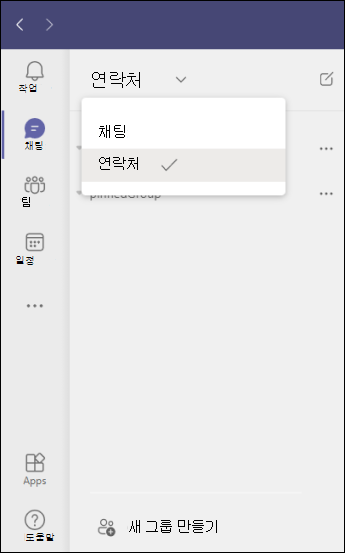
다음으로, 아래쪽에서 새 연락처 그룹 만들기 를 선택합니다. 그룹의 이름을 지정하고 만들기를 선택합니다. 나중에 언제든지 그룹의 이름을 바꾸거나 삭제할 수 있습니다.
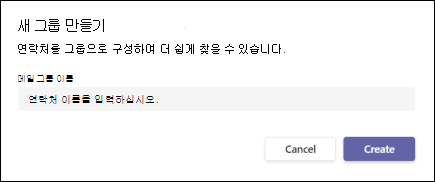
참고: 최대 64개의 연락처 그룹을 만들 수 있습니다.
메일 그룹에 사용자 추가
왼쪽의 채팅 

연락처 그룹 이름 바꾸기
왼쪽의 채팅 

참고: 즐겨찾기 그룹의 이름은 변경할 수 없습니다.
연락처 그룹 삭제
왼쪽의 채팅 

연락처 그룹에서 다른 사용자 제거
왼쪽의 채팅 











